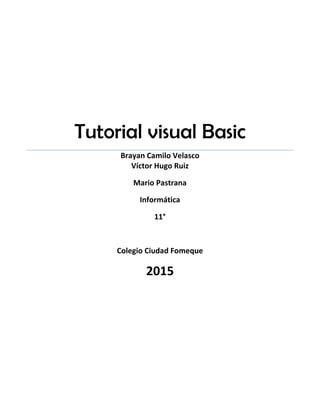
Trabajo Informatica Brayan Camilo Velasco Victor Hugo Ruiz
- 1. Tutorial visual Basic Brayan Camilo Velasco Víctor Hugo Ruiz Mario Pastrana Informática 11° Colegio Ciudad Fomeque 2015
- 2. Tabla de Contenido 1. Que es Visual Basic 2. Inicio de Visual Basic 3. Cuadro de Herramientas 4. Ventana de propiedades 5. Ejercicio
- 3. 1. Que es Visual Basic Diseñador de entorno de datos: Es posible generar, de manera automática, conectividad entre controles y datos mediante la acción de arrastrar y colocar sobre formularios o informes. Los Objetos Actives son una nueva tecnología de acceso a datos mediante la acción de arrastrar y colocar sobre formularios o informes. Asistente para formularios: Sirve para generar de manera automática formularios que administran registros de tablas o consultas pertenecientes a una base de datos, hoja de cálculo u objeto (ADO-ACTIVE DATA OBJECT) Asistente para barras de herramientas es factible incluir barras de herramientas es factible incluir barra de herramientas personalizada, donde el usuario selecciona los botones que desea visualizar durante la ejecución. En las aplicaciones HTML: Se combinan instrucciones de Visual Basic con código HTML para controlar los eventos que se realizan con frecuencia en una página web. La Ventana de Vista de datos proporciona acceso a la estructura de una base de datos. Desde esta también acceso al Diseñador de Consultas y diseñador de Base de datos para administrar y registros. 2. Inicio de Visual Basic
- 4. Primero abrimos el programa Visual basic
- 5. Después nos saldrá las diferentes opciones de formato la cual le vamos a dar abrir
- 6. Luego a nuestra hoja de trabajo
- 7. 3. Barra de herramientas
- 8. Puntero. Es el único elemento del Cuadro de Herramientas que no sirve para dibujar controles. Cuando selecciona el puntero, sólo puede cambiar el tamaño o mover un control que ya se ha dibujado en el formulario, o seleccionar los diferentes elementos que insertemos en el formulario. PictureBox: Muestra imágenes gráficas (decorativas o activas). Un PictureBox puede ser un contenedor (objeto que puede contener otros objetos) para otros controles. Label: Permite definir el texto que el usuario no podrá cambiar. TextBox: Permite mostrar y editar texto, números y fechas. Frame: Le permite crear un agrupamiento funcional o gráfico de controles. Para agrupar controles, debe dibujar primero el marco (frame) y después dibujar los controles dentro del marco. Sirve de contenedor. CommandButton: Crea un botón en el que el usuario puede hacer click para ejecutar un comando. CheckBox: Crea una casilla de verificación que el usuario puede seleccionar fácilmente para indicar si algo es verdadero o falso, o que presenta al usuario múltiples opciones cuando éste puede elegir más de una. OptionButton: Permite mostrar múltiples opciones de las que el usuario sólo puede elegir una.
- 9. ComboBox: Permite crear una combinación de cuadro de texto y cuadro de lista. El usuario puede seleccionar un elemento de la lista o escribir un valor en el cuadro de texto. ListBox: Se utiliza para mostrar una lista de elementos de los que el usuario puede escoger uno. HScrollBar: Proporciona una herramienta gráfica para desplazarse rápidamente por una larga lista de elementos o de una gran cantidad de información, para indicar la posición actual en una escala o para utilizarlo como un dispositivo de entrada o un indicador de velocidad o de cantidad. VScrollBar: Proporciona una herramienta gráfica para desplazarse rápidamente por una larga lista de elementos o de una gran cantidad de información, para indicar la posición actual en una escala o para utilizarlo como un dispositivo de entrada o un indicador de velocidad o de cantidad. Timer: Genera eventos o acciones en un tiempo determinado. Este control no es visible en tiempo de ejecución. DriveListBox: Muestra y permite al usuario elegir entre las unidades de disco disponibles de la computadora. DirListBox: Muestra los directorios y las rutas de acceso. FileListBox: Muestra una lista de archivos. Shape: Le permite dibujar una gran variedad de formas en el formulario, en tiempo de diseño. Puede elegir entre un rectángulo, un rectángulo redondeado, un cuadrado, un cuadrado redondeado, un óvalo o un círculo. Line: Se utiliza para dibujar una gran variedad de estilos de línea en el formulario en tiempo de diseño. Imagen: Muestra en el formulario una imagen gráfica (decorativa). Data: Le proporciona acceso a los datos almacenados en bases de datos.
- 10. OLE: Permite vincular e incrustar objetos de otras aplicaciones en la aplicación de Visual Basic. 4.Ventana de Propiedades La ventana de propiedades muestra opciones para que todas las propiedades de los controles puedan ser cambiadas en modo de diseño. Las propiedades pueden cambiar para diferentes controles. Por ejemplo el control Etiqueta (Label) se le agrega texto en la propiedad Caption, no así para el control caja de texto (Text Box) control, en la cual se le agrega texto en la propiedad Text. La ventana de propiedades solamente muestra las propiedades que son aplicables al control seleccionado y no se pueden cambiar propiedades que no existen para ese control. Nota: No todas las propiedades para un control pueden cambiarse en modo diseño. Por ejemplo la propiedad 'ActiveForm' no es acccesible en modo diseño y es de solo lectura en tiempo de ejecución
- 11. EJERCICIO Comenzamos poniéndole el color a nuestro proyecto en la propiedad “BACK COLOR”.
- 12. Comenzamos poniendo 2 “LABELS” una “TEXTBOX” y dos “COMMANDBUTTON” Y así nos quedaría:
- 13. Borramos en la propiedad “TEXT” del “BOXTEXT” y la propiedad de los Labels
- 14. Ponemos en la propiedad caption en los “COMMANDBUTTON” respectivamente “Calcular y Salir” Copiamos los Siguientes Códigos
- 15. If Val (Text1.Text) Mod 2 = 0 Then Label2.Caption = “PAR” Else Label2.Caption = “IMPAR” End If End Sub Private Sub Command2_Click () End End Sub
- 17. Y Este es el resultado